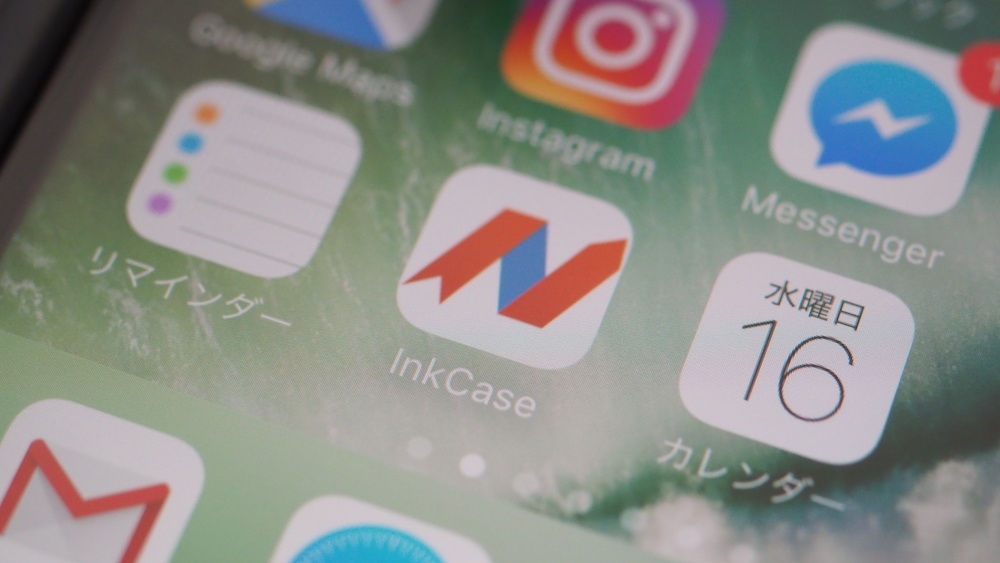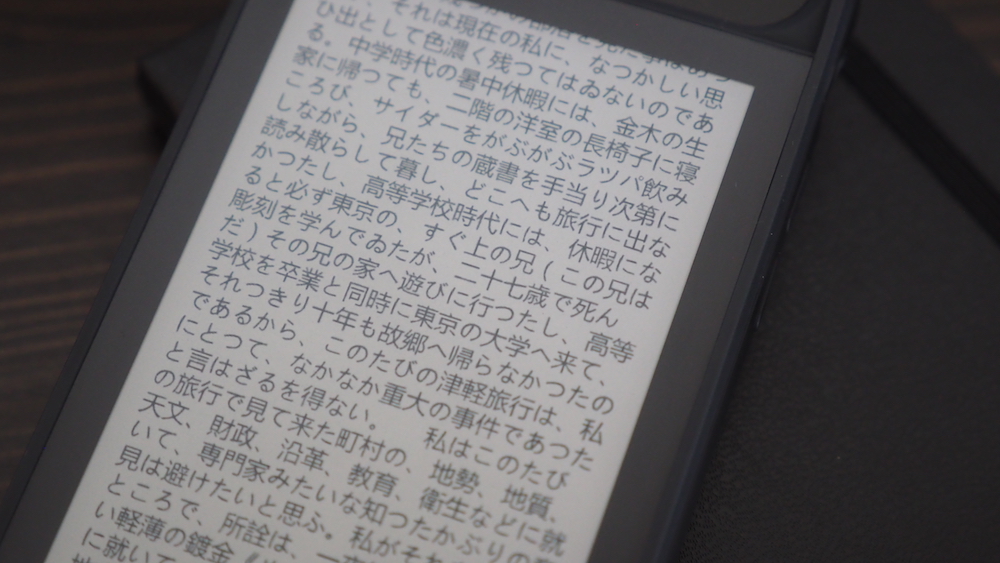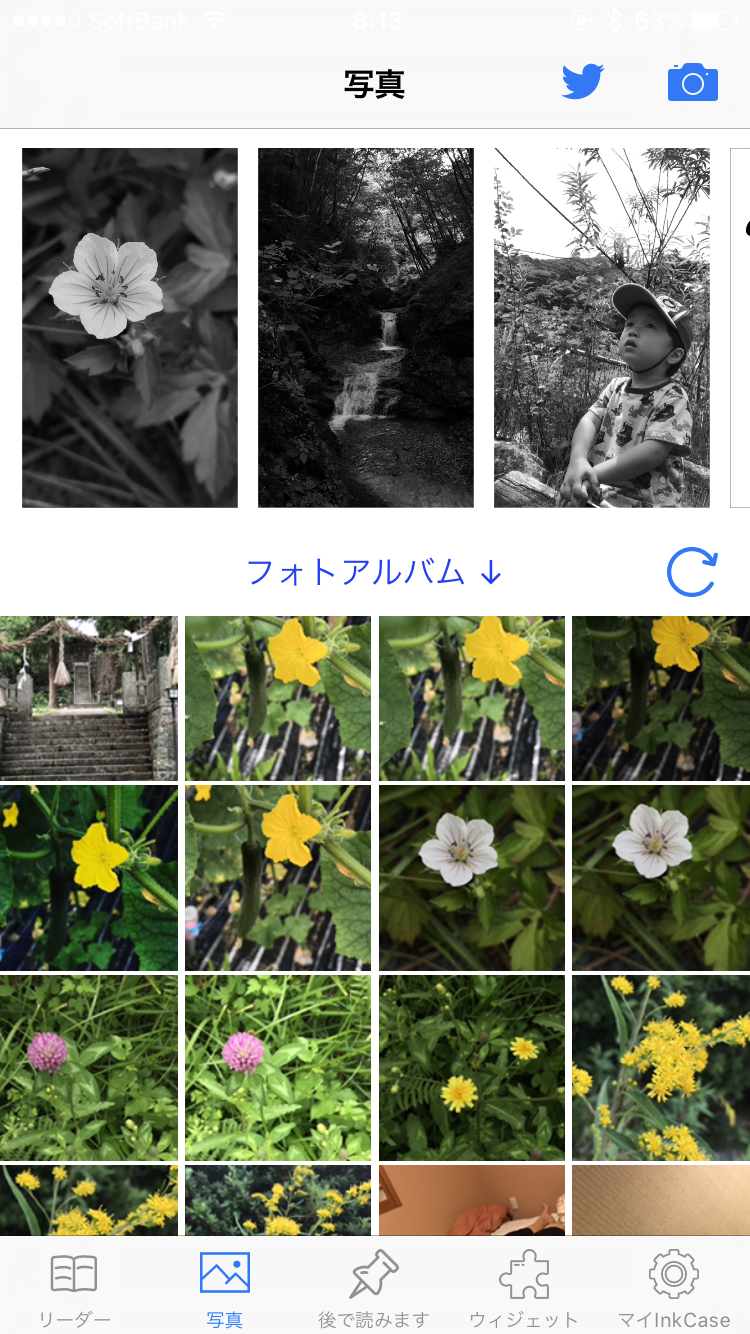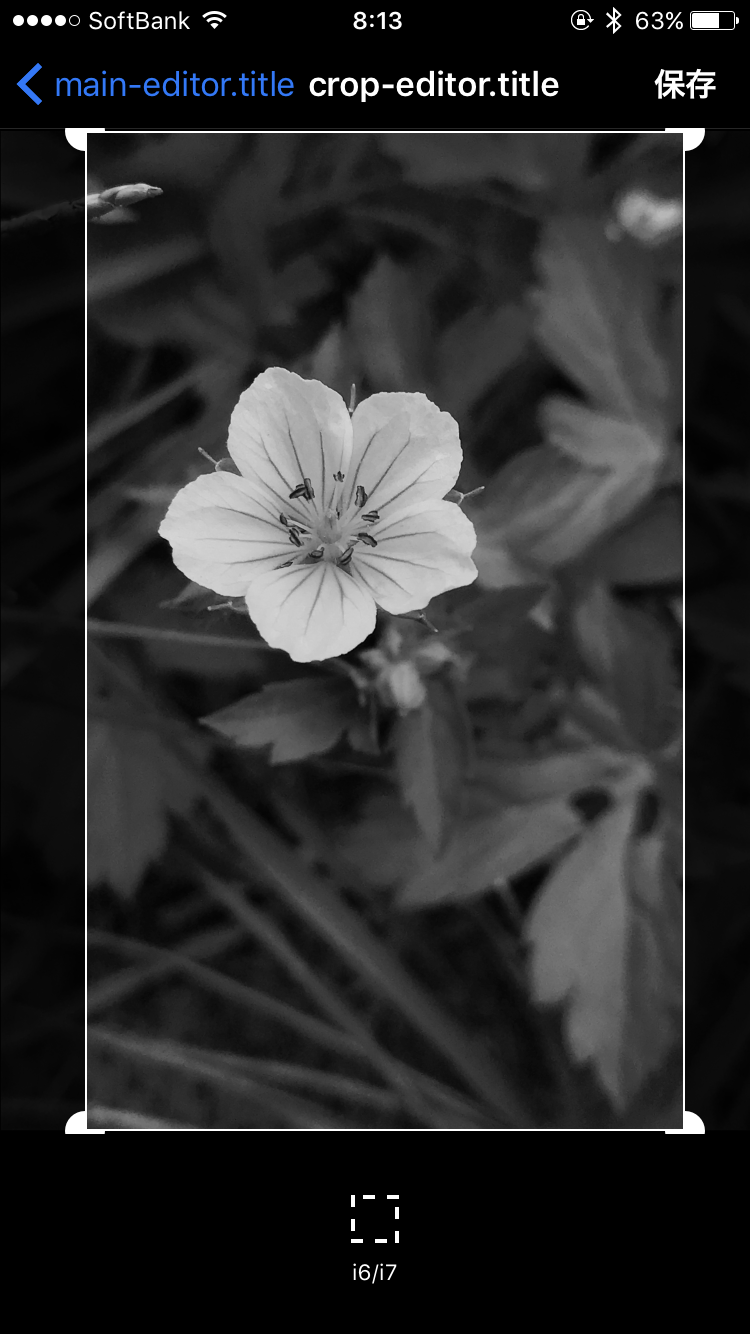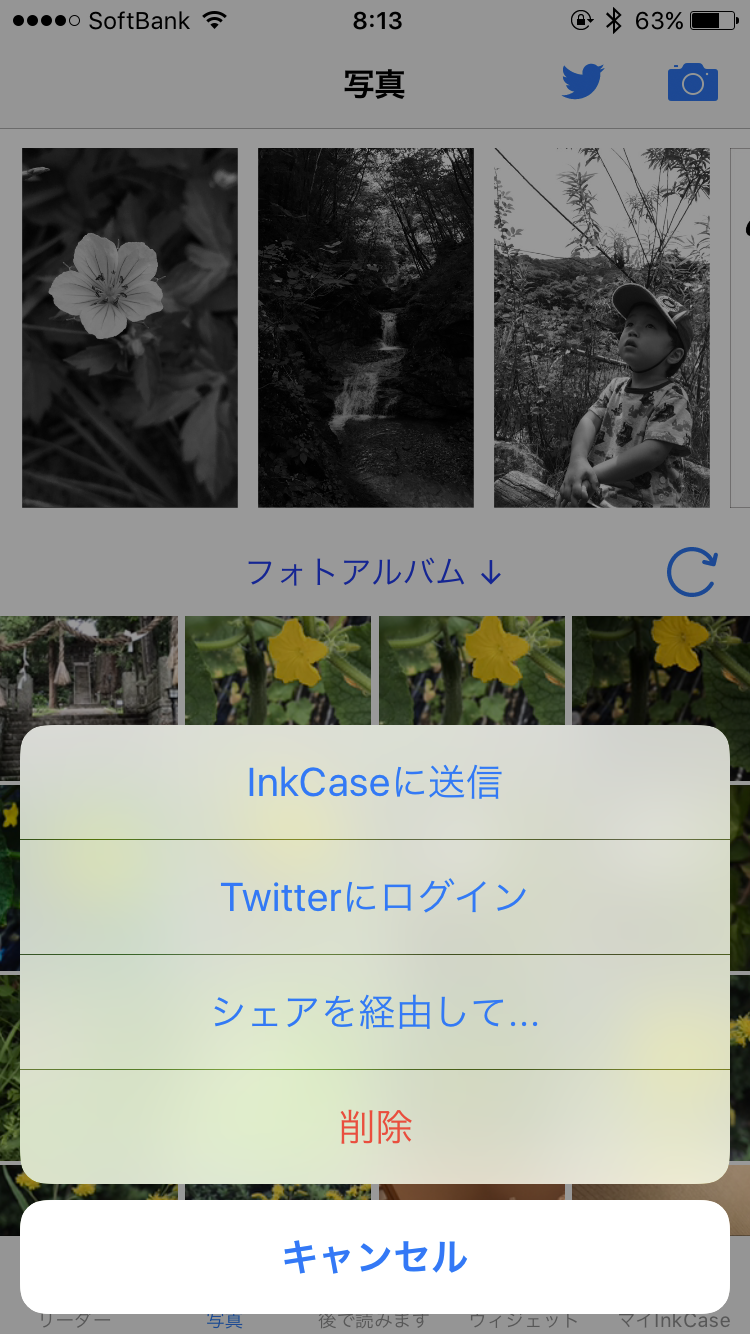▲InkCase i7(インクケース・アイ・セブン)
「InkCase i7」は、E-Inkディスプレイを内蔵した、iPhone 7用のケースです。iPhoneと「InkCase i7」とは、Bluetoothで接続して情報を転送させる仕組み。情報を転送するための専用アプリ「InkCase」をiPhone 7にインストールする必要があります。
iPhone 7のBluetoothをONにしたら、アプリを起動させ、設定画面である「マイ InkCase」を開きます。「デバイスリスト」をタップし、装着した「InkCase i7」を検出できたら接続設定は完了です。
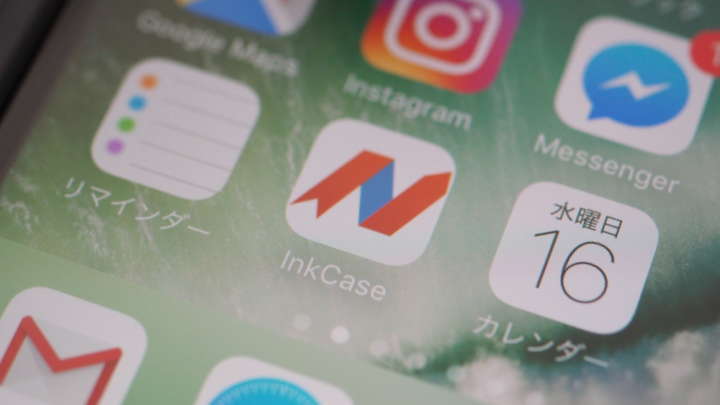
▲専用アプリ「InkCase」をインストール。リマインダーやカレンダーと合わせて使える
筆者が一番に期待したのは、電子書籍として使うこと。液晶画面と違って、E-Inkは目に優しく省電力だからです。説明書にはePub(イーパブ)とtxt(テキスト)形式に対応と書いてあります。
まずはPCで青空文庫のtxtファイルをダウンロードします。ダウンロードしたtxtファイルを、iPhoneで受け取れるメールアドレスに送ります。iPhoneのメールアプリを開き、txtファイルのアイコンを長押しします。どのアプリで開くかを選択できるはずなので、そこで「InkCase」アプリを選びます。
次に「InkCase」アプリを開き、画面下部の「リーダー」をタップ。すると、リストの一番下に、いま転送したtxtファイルが表示されているはず。表示させたいファイル名をタップして転送します。
あとは「InkCase i7」のケース側を操作。ケースの起動ボタンを5秒間長押ししたら、ブックアイコンを選択します。リストアップされたファイル名の中から、転送したファイルを選択すると表示されます。この際、表示されるまでに何分か待たされて、バグっているんじゃないか? と不安になりましたが、無事に表示されました。

「InkCase i7」の操作は、最下部の「……」ボタンで起動やスリープ、スタンバイにします。左右の「<」「>」で選択し、中央の「○」で決定します(これらはタップボタン)。
txtファイルを表示させるには、それなりの手間がかかるなぁというのが正直なところです。ちなみに青空文庫からダウンロードしたtxtファイルを、そのまま転送すると読み込めませんでした。PC内でダウンロードしたファイルを全選択してコピー、新規ファイルにペーストしたものを転送しています。
また、タッチ操作に慣れきっているため、「InkCase i7」のディスプレイ部に表示されるアイコンを、どうしてもタップして操作しようとしてしまいます。
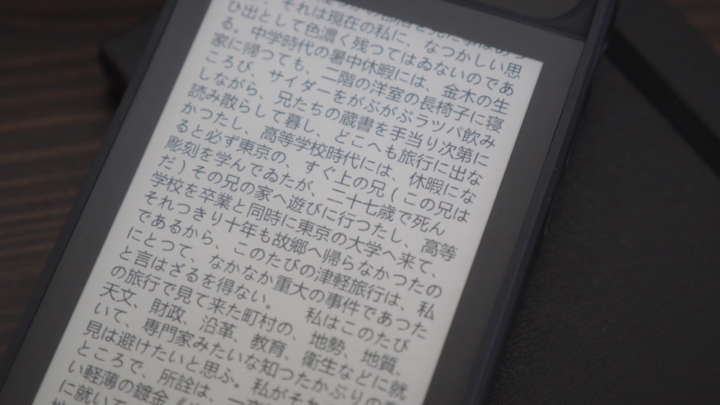
▲txtファイルを表示させたところ
表示させれば、E-Inkディスプレイは液晶よりも文字を読むのに適しています。外国製なので、変てこな漢字やひらがなで表記されるんじゃないかと心配しましたが、しっかりと読みやすい文字でした。
光が反射することもないので、長時間の読書でも疲れません。これで縦書き表示にも対応すれば、電子書籍としては十分でしょう。また、小説などだけでなく、長文の資料を読むのにも適しているので、色々と使いみちはありそうです。